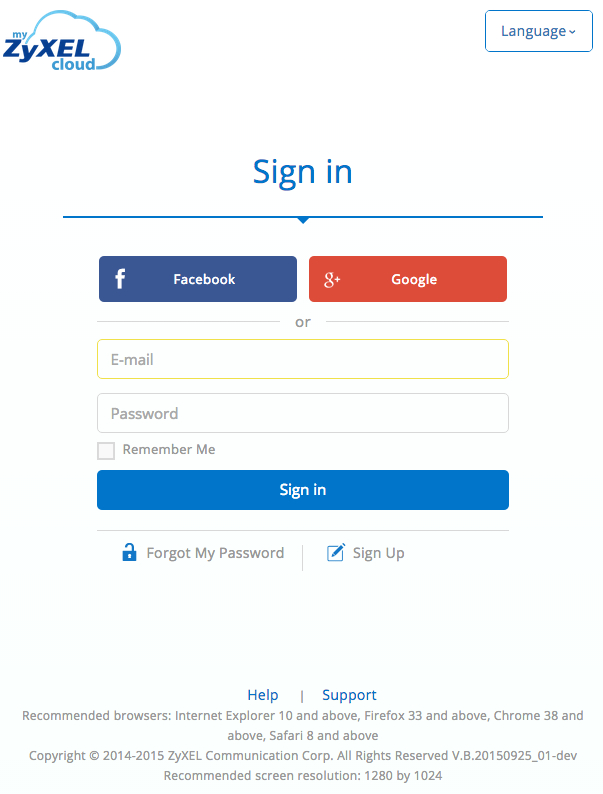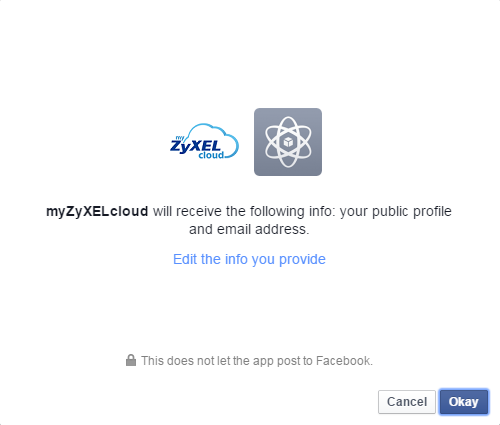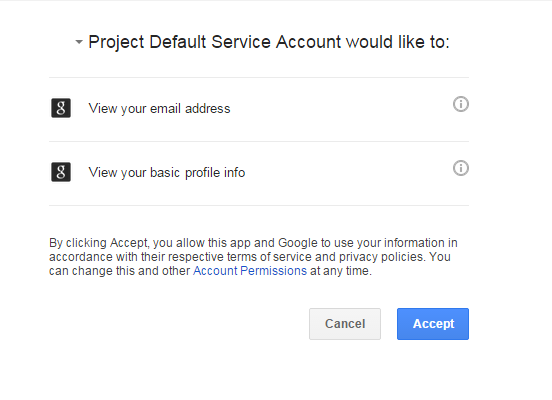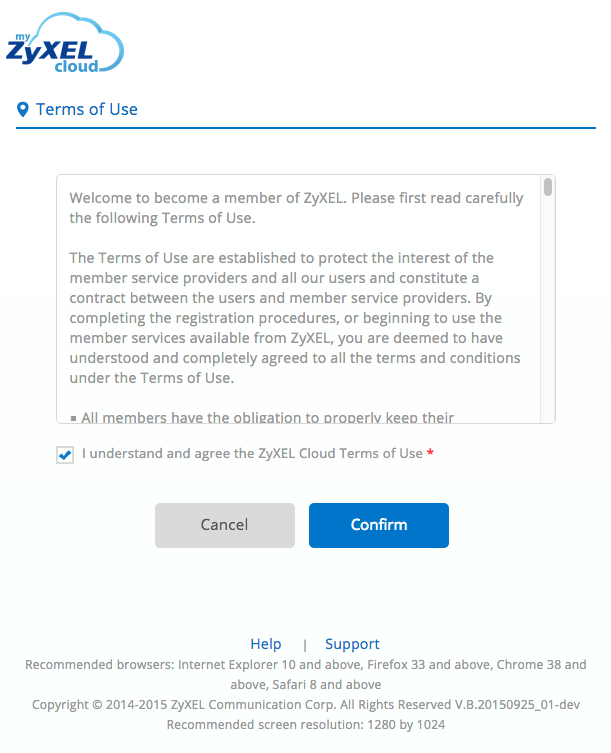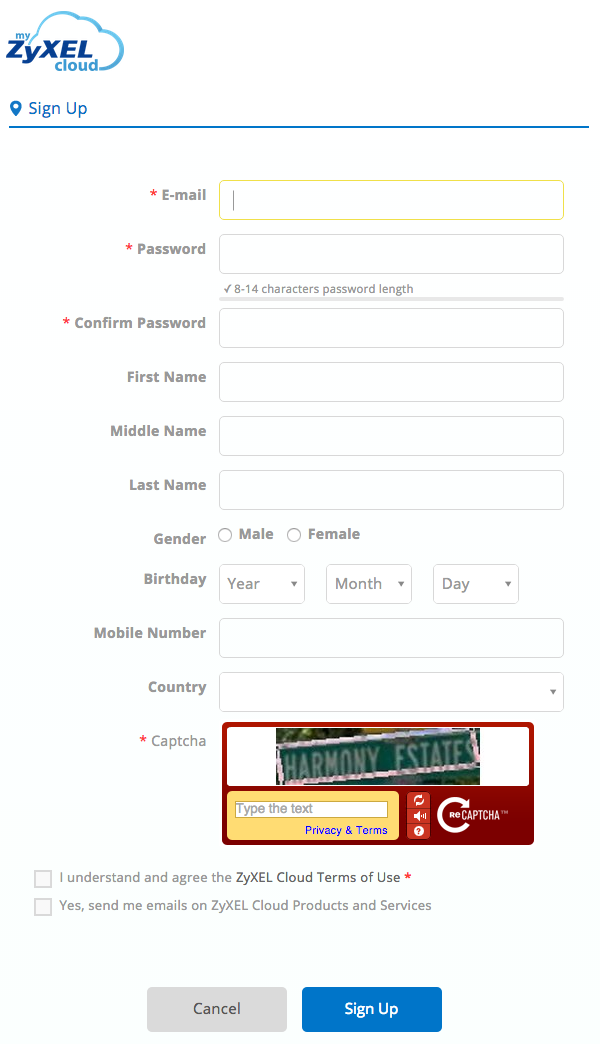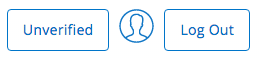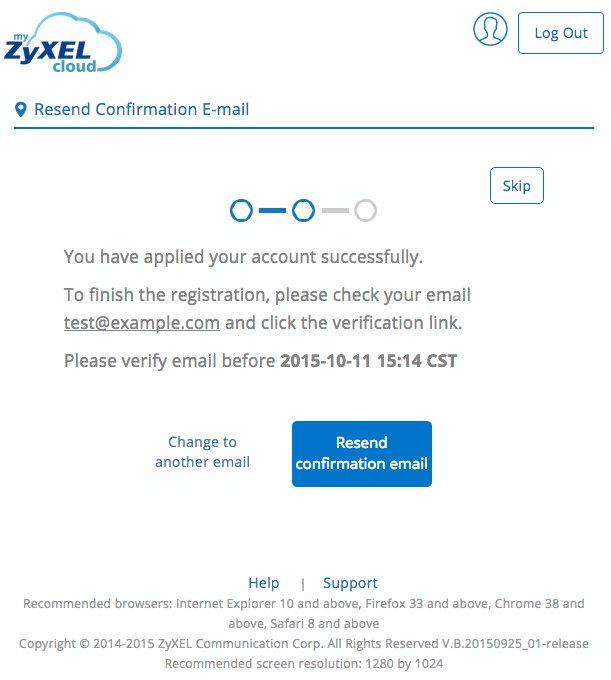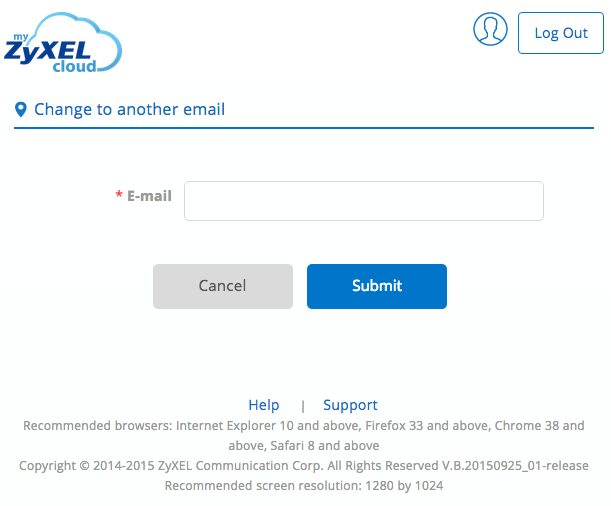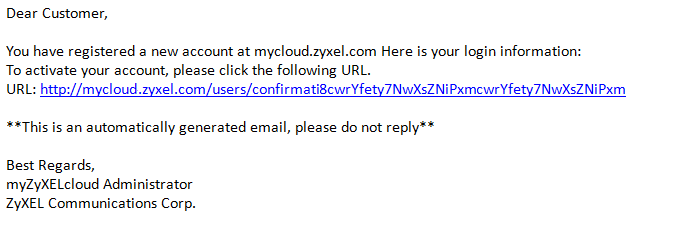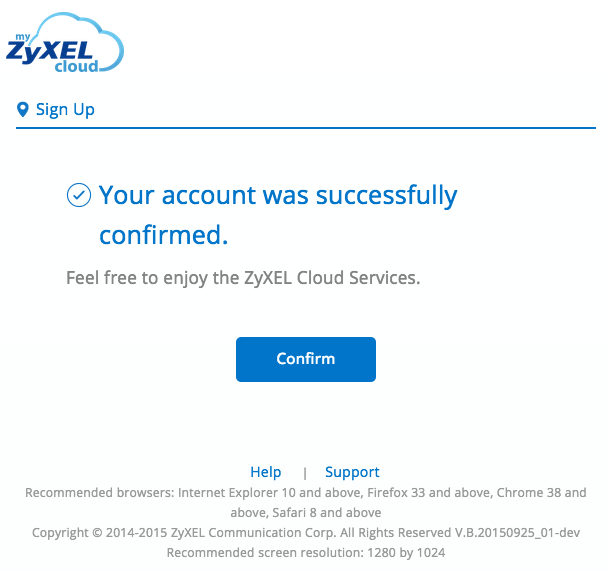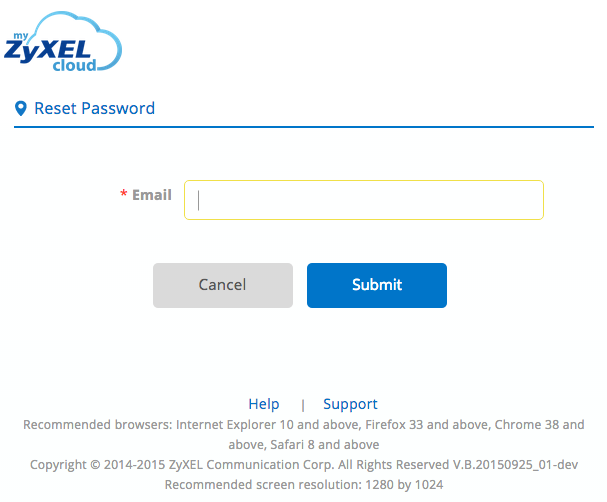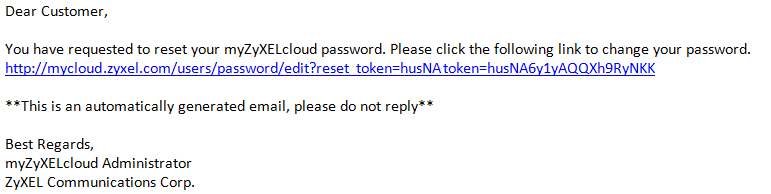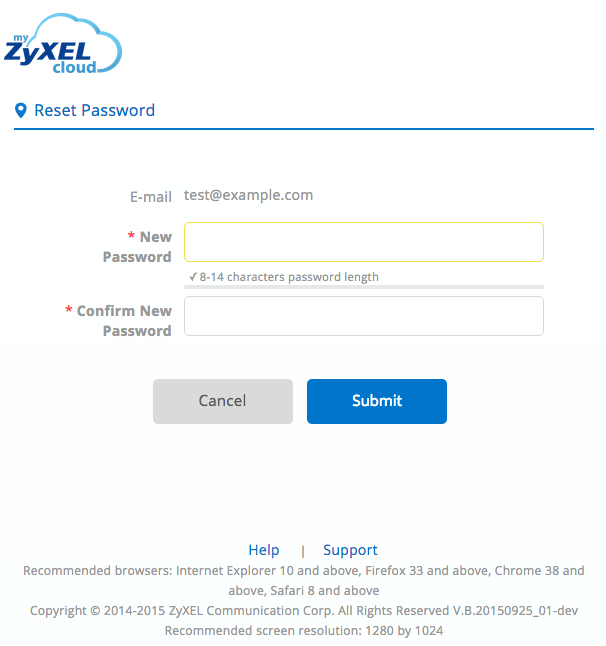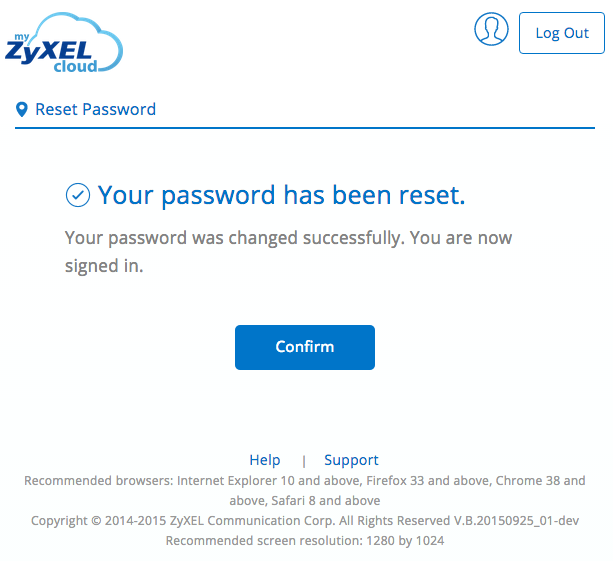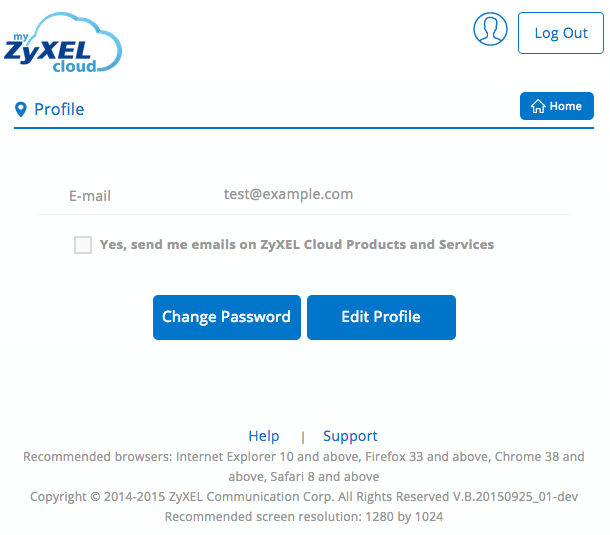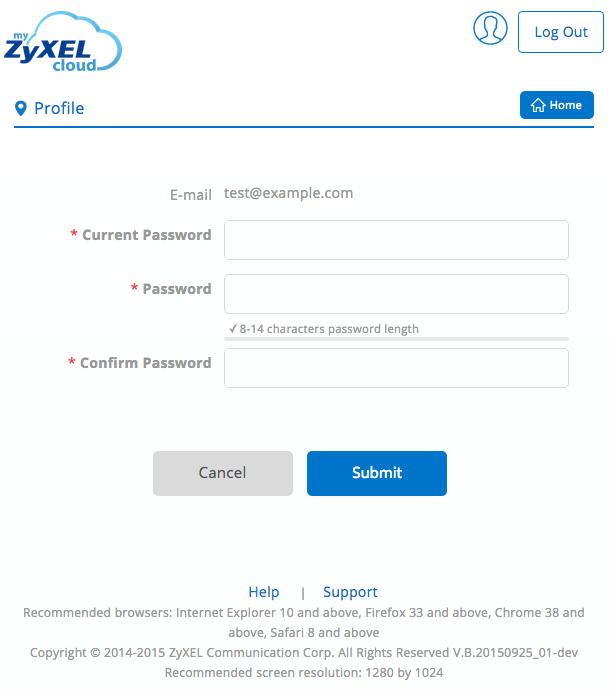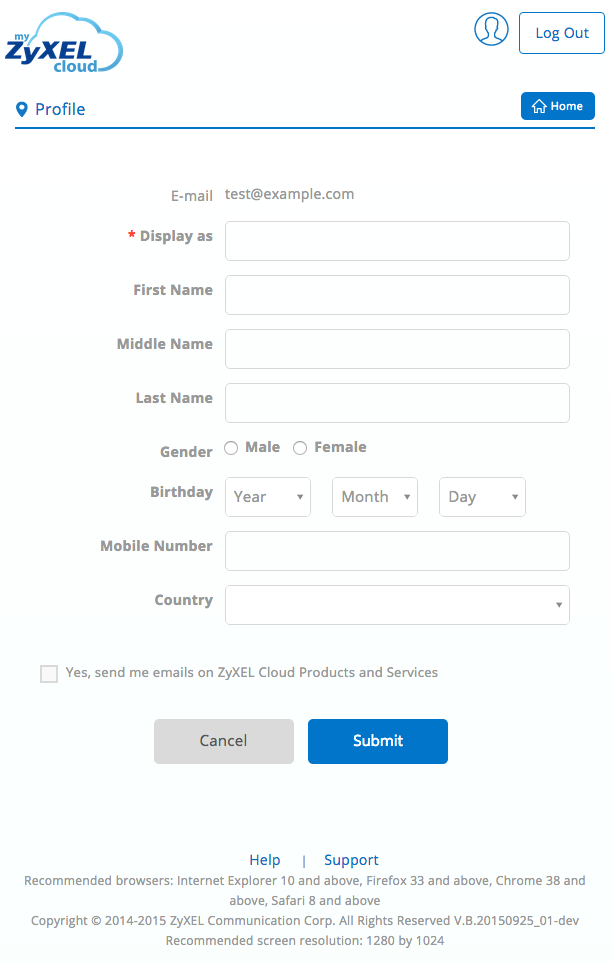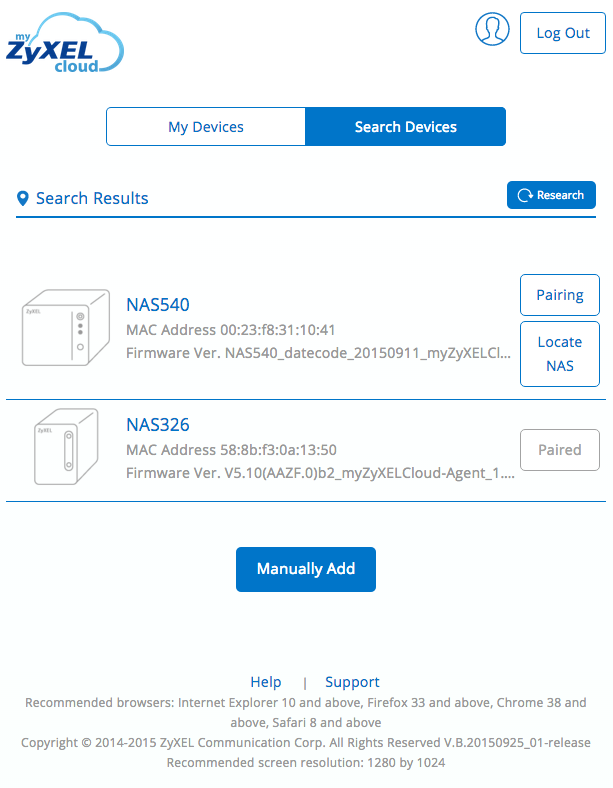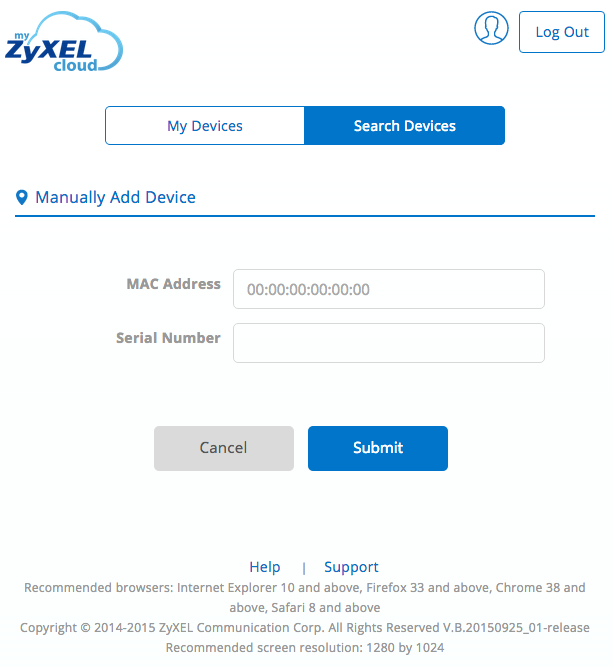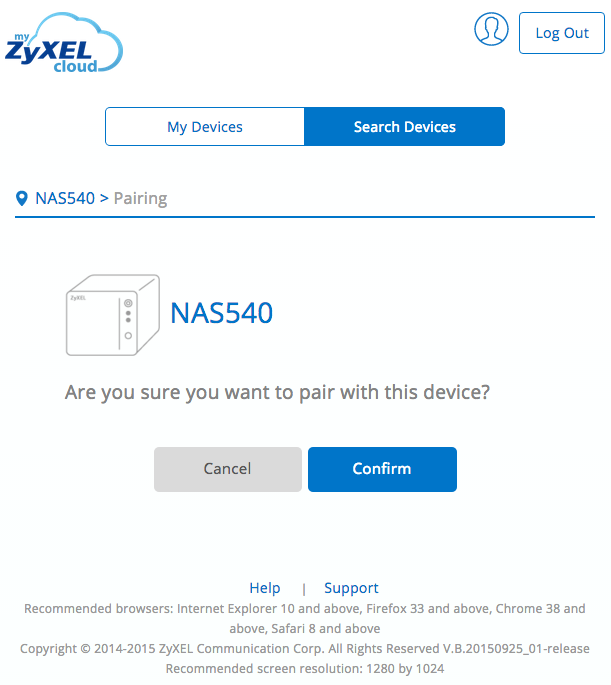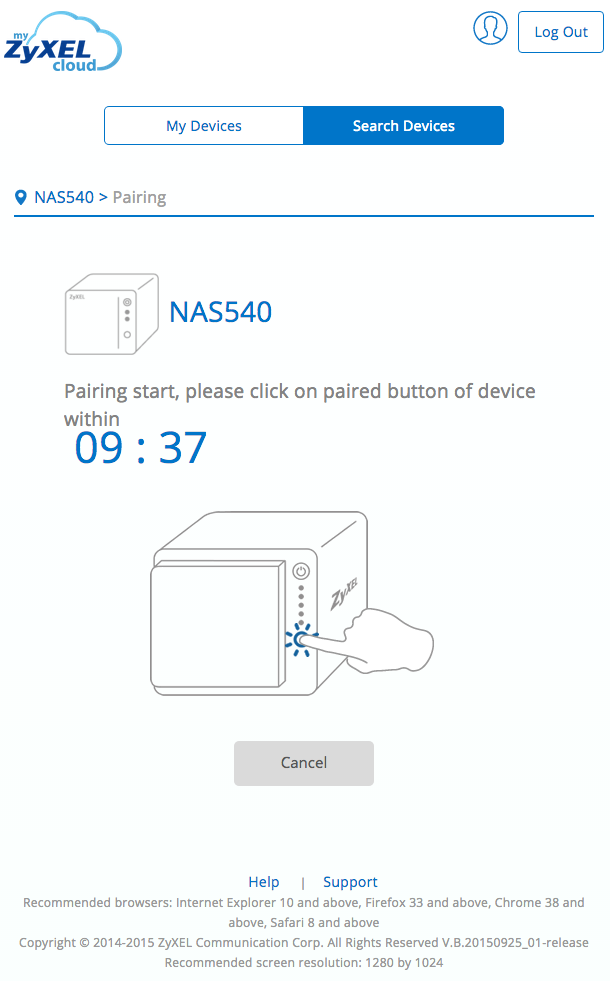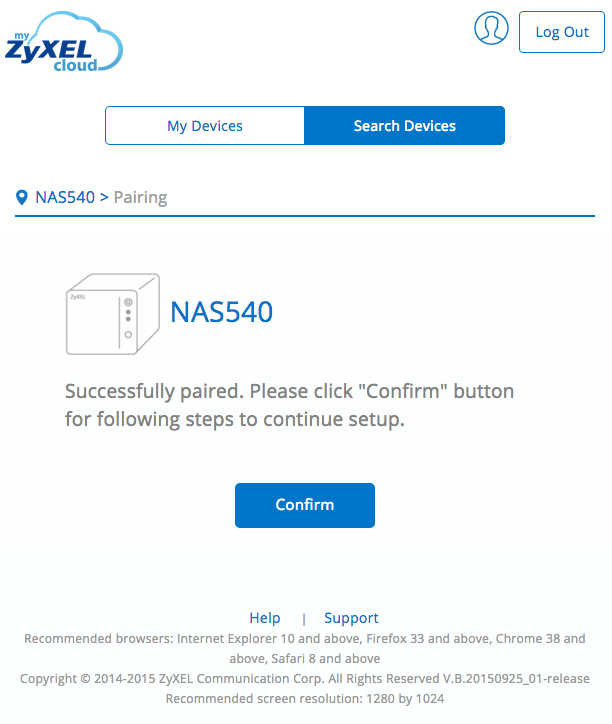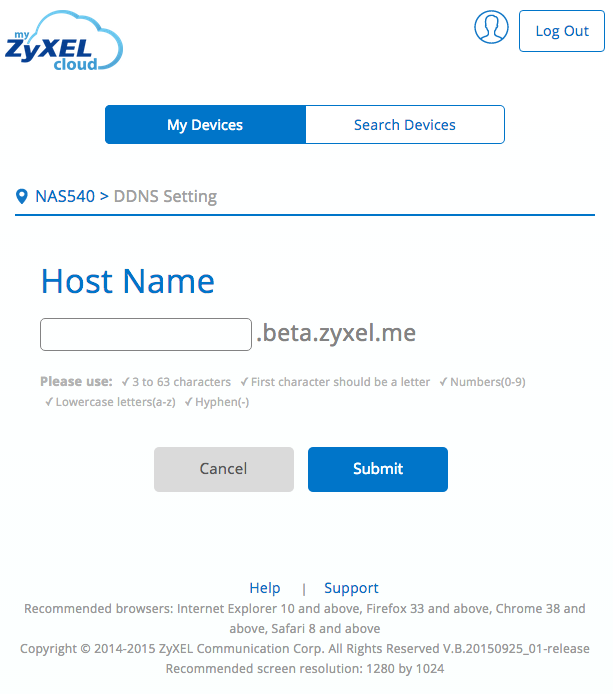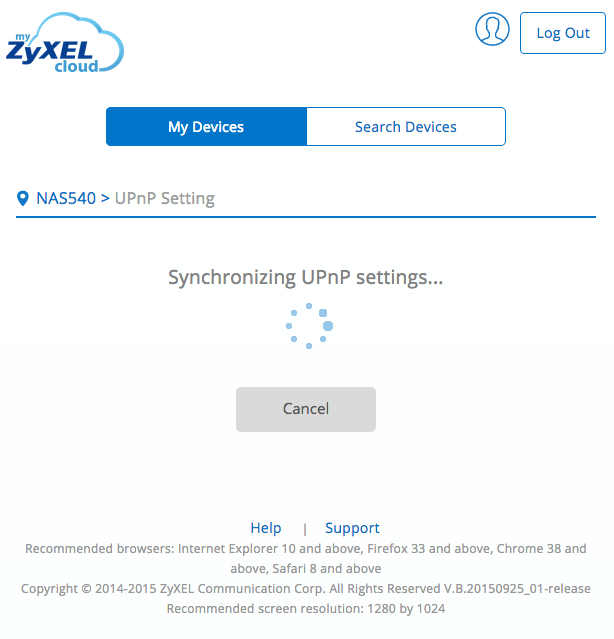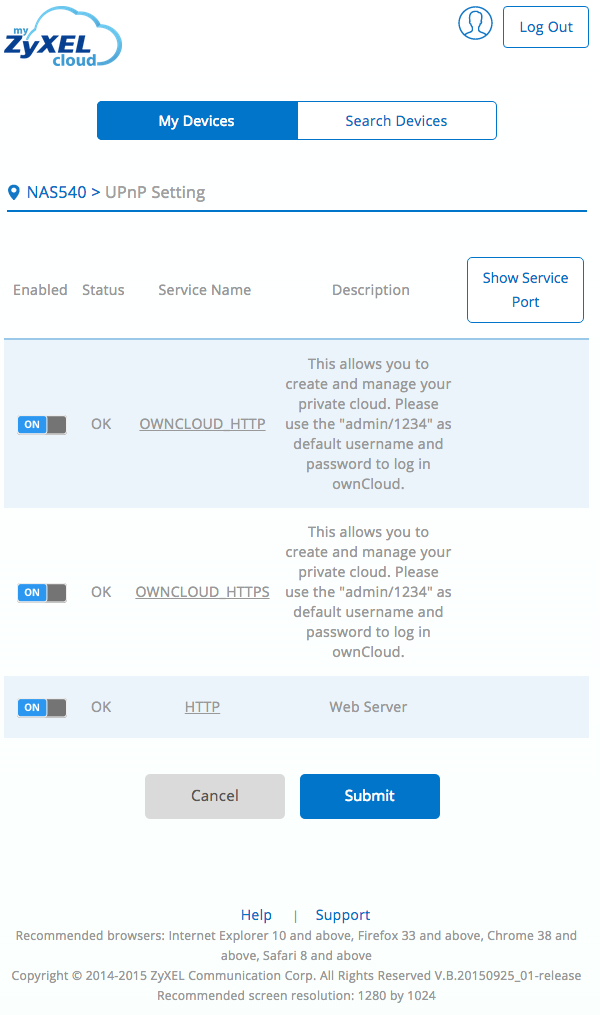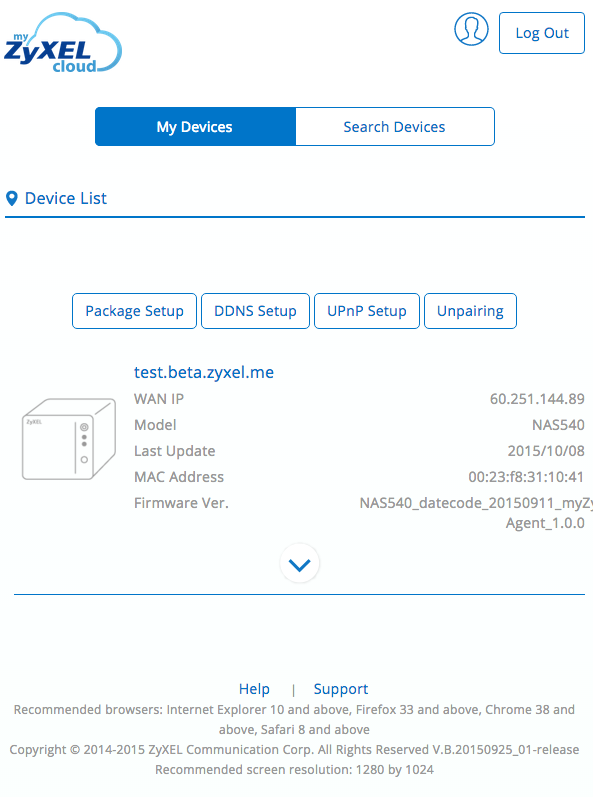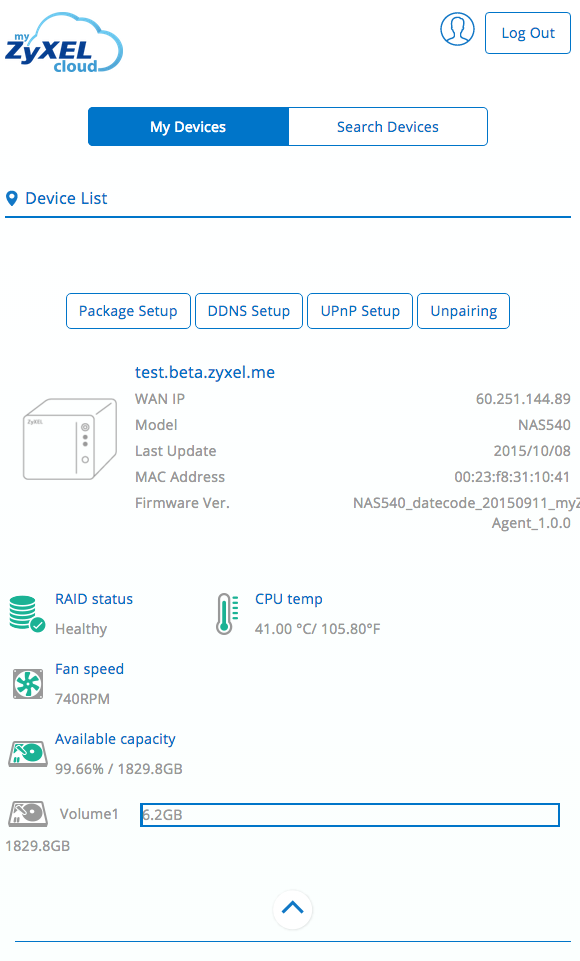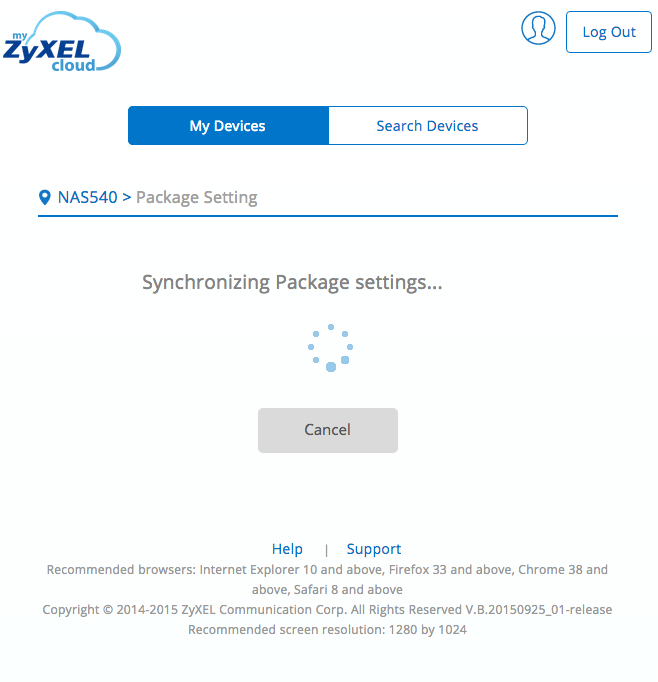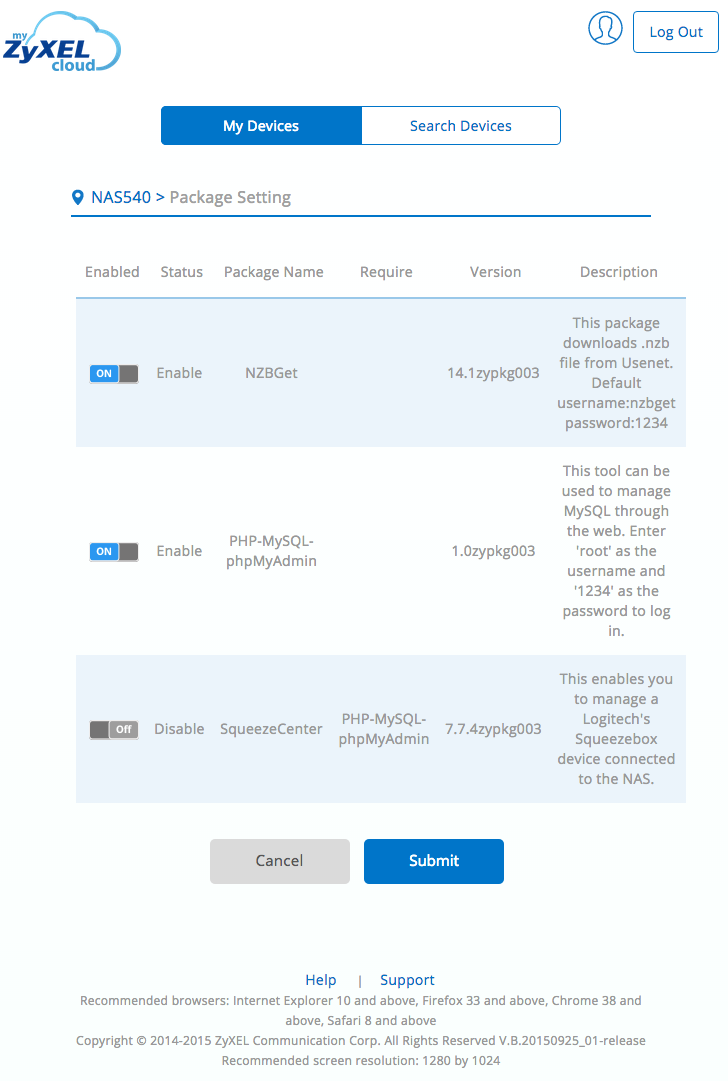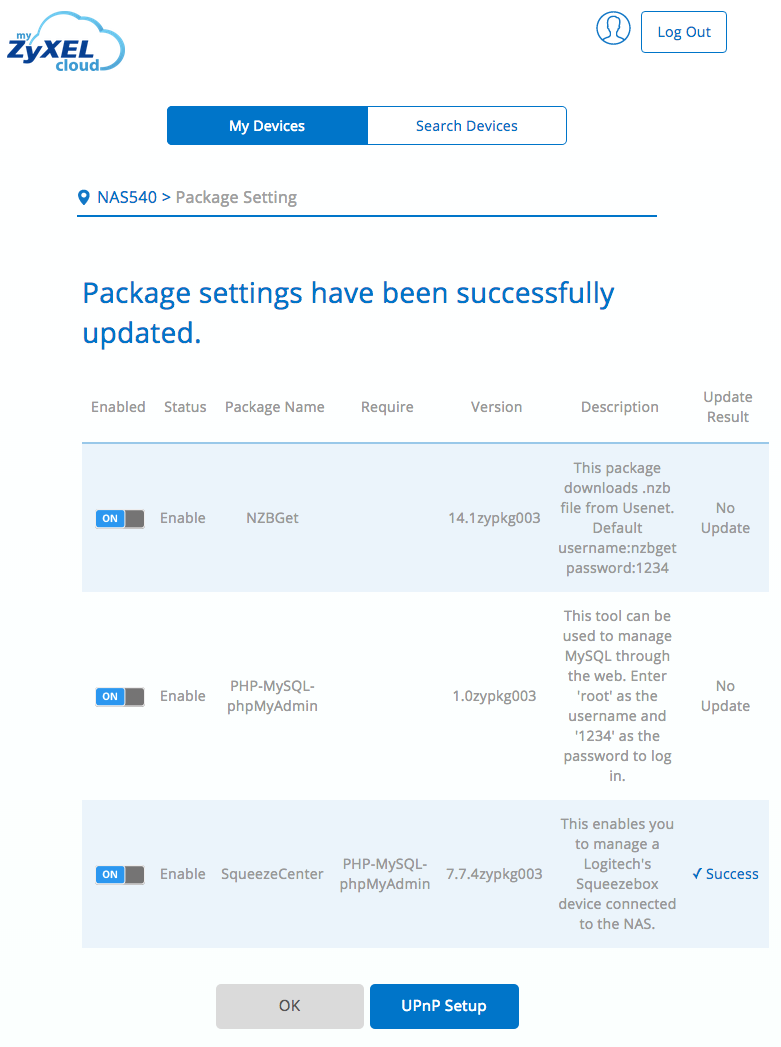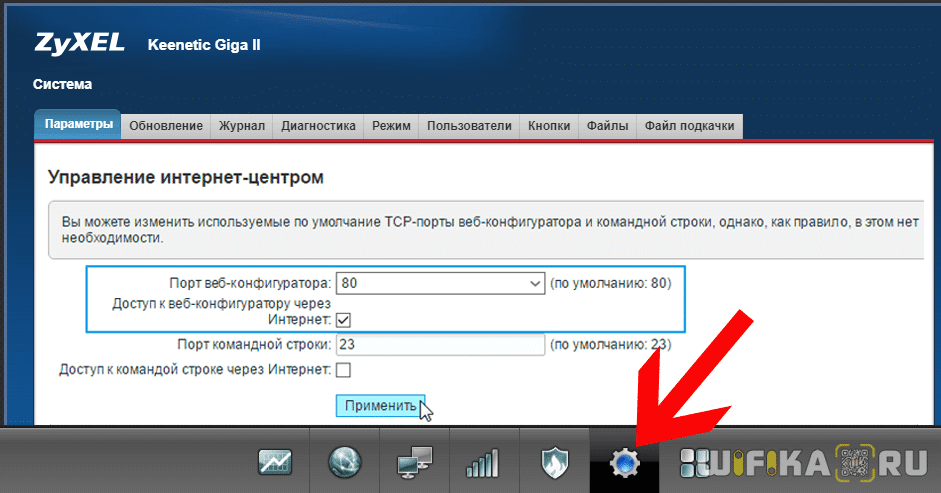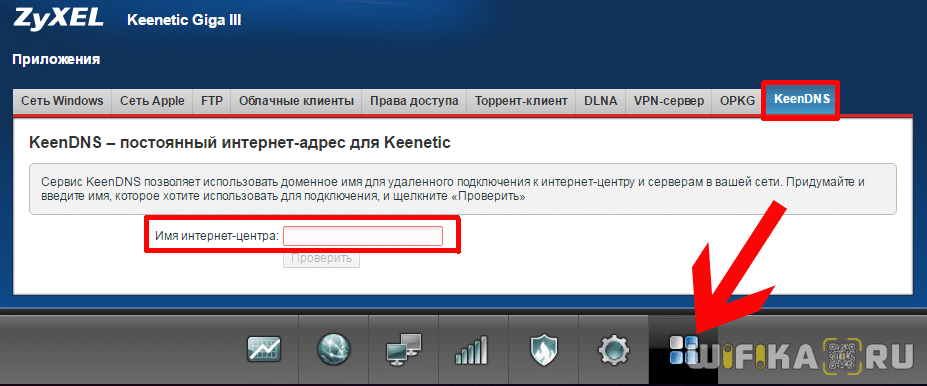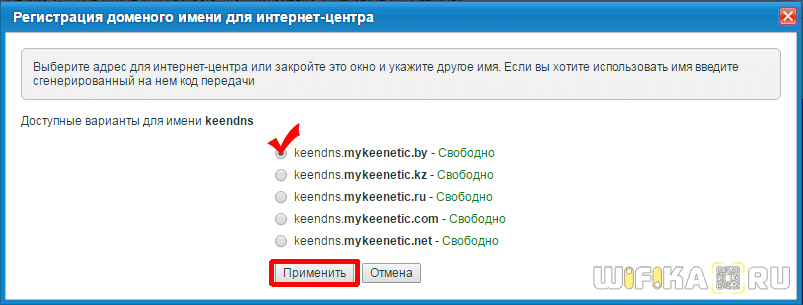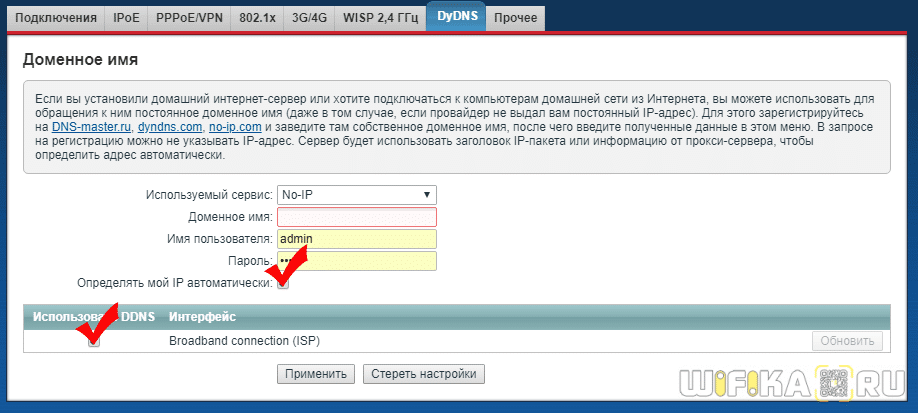- Как настроить облако keenetic
- Вход с учетной записью социальной сети
- Регистрация в портале myZyxelCloud
- Я забыл пароль
- Редактирование профиля пользователя облачного сервиса и изменение пароля
- Сопряжение устройств
- Настройка DDNS
- Настройка UPnP
- Настройка пакетов
- Удаленное Подключение К Роутеру Zyxel и Keenetic — Облако Keenetic Cloud и Настройка KeenDNS и DyDNS
- Удаленное подключение к роутеру Zyxel Keenetic из интернета через KeenDNS
- Настройка KeenDNS для внешнего доступа к маршрутизатору Zyxel или Keenetic
- Настройка KeenDNS на старой версии ПО
- Подключение к роутеру из интернета через KeenDNS в новой прошивке Keenetic
- Удаленный доступ к маршрутизатору с телефона через облачный сервис Keenetic Cloud
- Настройка DyDNS на роутере Zyxel Keenetic — подмена IP адреса
- DDNS сервисы в старой панели управления
- Подключение DDNS в новом Keenetic
Как настроить облако keenetic
myZyxelCloud — это система для удаленного управления приложениями и безопасного доступа к вашим периферийным сетевым устройствам Zyxel из любого места, где имеется интернет-соединение!
Система myZyxelCloud предлагает 3 способа для входа в портал облачных сервисов. Вы можете войти, используя вашу учетную запись в социальной сети FACEBOOK или Google+ без ввода дополнительной информации о пользователе. Если у вас нет учетной записи в социальных сетях, вы также можете зарегистрироваться в портале myZyxelCloud, используя ваш адрес электронной почты.
Вход с учетной записью социальной сети
Подтвердите запрос myZyxelCloud на получение от сети FACEBOOK сведений о вашем публичном профиле и вашем адресе эл.почты.
Подтвердите запрос myZyxelCloud на получение от сети Google+ сведений о вашем публичном профиле и вашем адресе эл.почты.
Поставьте галочку для подтверждения вашего согласия с Условиями использования службы Zyxel Cloud.
После входа в систему с учетной записью социальной сети вы можете отредактировать данные вашего профиля пользователя в портале myZyxelCloud. Если вы хотите изменить пароль вашей учетной записи, обратитесь к учетной записи вашей социальной сети (FACEBOOK или Google+) и измените существующий пароль.
Регистрация в портале myZyxelCloud
Введите все необходимые сведения на странице регистрации
myZyxelCloud вышлет электронное письмо с подтверждением на ваш адрес эл.почты.
Нажмите кнопку ‘Не подтверждено’:
Если письмо с подтверждением не получено, нажмите ‘Выбрать другую эл.почту’ или ‘Оправить письмо подтверждения повторно’
В случае проблем с введенной эл.почтой выберите другой адрес эл.почты
Откройте папку ‘Входящие’ в электронной почте и щелкните на ссылке подтверждения регистрации вашего аккаунта в течение 3 дней.
Вы будете перенаправлены на страницу подтверждения
Я забыл пароль
Если вы забыли пароль, щелкните на ссылке «Forgot my password (Я забыл пароль)» на странице входа в систему.
myZyxelCloud вышлет на зарегистрированный вами адрес эл.почты электронное письмо для переустановки пароля вашей учетной записи.
P.S. Для учетной записи в социальной сети: Если вы хотите изменить пароль вашей учетной записи, обратитесь к учетной записи вашей социальной сети (FACEBOOK или Google+) и измените существующий пароль.
Нажмите на ссылку в электронном письме, чтобы начать переустановку пароля.
Введите новый пароль и нажмите кнопку Submit (Ввод).
myZyxelCloud автоматически авторизует ваш вход в систему с новым паролем.
Редактирование профиля пользователя облачного сервиса и изменение пароля
После входа в систему myZyxelCloud нажмите на значок пользователя Введите текущий пароль и новый пароль, чтобы изменить пароль вашей учетной записи.
Input current password and new password for changing your account password.
Редактирование профиля пользователя облачного сервиса
Сопряжение устройств
Нажмите на кнопку поиска для запуска автоматического поиска вашего устройства. Если найти устройство не удается, нажмите кнопку Manually add (Добавить вручную), чтобы добавить ваше устройство вручную.
Щелкните ‘Найти сервер NAS’, после этого индикатор NAS будет мигать в течение 30 секунд.
Чтобы добавить устройство вручную, в службе myZyxelCloud требуется ввести MAC-адрес и серийный номер устройства.
Нажмите кнопку Submit (Ввод), чтобы подтвердить изменения и выполнить сопряжение устройства
В течение 10 минут нажмите кнопку Pairing (Сопряжение) на вашем устройстве.
Нажмите кнопку Confirm (Применить) для настройки параметров DDNS и UPnP.
Настройка DDNS
Введите желаемое имя хоста для сервиса DDNS, которое должно содержать от 3 до 63 символов. Первый символ должен быть буквой.
Настройка UPnP
Затем система myZyxelCloud синхронизирует параметры UPnP
myZyxelCloud предоставит список всех сервисов UPnP, установленных в вашем устройстве. Выберите сервисы, которые вы хотите включить или отключить.
Нажмите Показать порты сервисов, чтобы просмотреть список номеров портов всех сервисов. Номер порта сервиса можно настроить самостоятельно либо позволить порталу облачных сервисов сгенерировать подходящий номер порта в диапазоне 1024
myZyxelCloud отреагирует на результаты обновления настроек UPnP (например: если HTTP-порт по умолчанию для веб-сервиса NAS540 — 8000, введите для него URL-адрес в виде http:// yourname:8000, для сервиса ownCloud — http://yourname.zyxel.me:5000/pkg/ownCloud/, а для FTP — ftp://yourname.zyxel.me)
Базовый порт HTTP = 8000, базовый порт HTTPS = 8001, базовый порт FTP = 21,
Изменение номера порта сервиса поддерживается в микропрограмме NAS вер. 5.1 (или выше) и в агенте Cloud вер. 1.0.0 (или выше).
Поздравляем, теперь сопряженное устройство будет отображаться в разделе “My Devices” (Мои устройства).
Нажмите кнопку ‘Развернуть’
На этой странице будут отображаться сведения о статусе RAID, температуре ЦП, скорости вентилятора, использовании диска, а также предупреждения и сообщения о нормальном режиме работы.
Системная информация поддерживается в микропрограмме NAS вер. 5.1 (или выше) и в агенте Cloud вер. 1.0.0 (или выше).
Настройка пакетов
Включение/выключение пакетного сервиса
Щелкните ‘Настройка пакетов’
myZyxelCloud выполнит синхронизацию настроек пакетных сервисов по данным с вашего сервера NAS.
Портал отобразит список всех пакетных сервисов, установленных в вашем устройстве. Выберите пакетные сервисы, которые вы хотите включить или отключить
Настройка пакетных сервисов поддерживается в микропрограмме NAS вер. 5.1 (или выше) и в агенте Cloud вер. 1.0.0 (или выше).
Источник
Удаленное Подключение К Роутеру Zyxel и Keenetic — Облако Keenetic Cloud и Настройка KeenDNS и DyDNS
Настройка удаленного подключения к роутеру Zyxel Keenetic поможет решить ряд проблем при работе с домашней сеткой. Например, зайти из внешней сети без использования его IP в панель управления и поменять какие-то настройки. Или удаленно перезагрузить роутер с компьютера или телефона. Для этого в маршрутизаторе присутствует фирменная служба KeenDNS, а также поддержка сторонних DyDNS сервисов. Кроме этого, в новых версиях ПО также встроена функция облачного доступа клиента к своему маршрутизатору через Keebetic Cloud. Он вообще не требует никаких настроек. Обо всем этом поговорим в данной статье.
Удаленное подключение к роутеру Zyxel Keenetic из интернета через KeenDNS
При использовании технологии DDNS или облачного сервиса удаленного доступа мы можем подключиться к роутеру из интернета напрямую. Это позволяет без фактического соединения с ним по wifi воспользоваться настроенным через него сервисами в вашей локальной сети, например FTP сервером. А также просто войти в администраторскую панель и что-то скорректировать в настройках сети WiFi.
Для его работы прежде всего нужно разрешить удаленное подключение к маршрутизатору Zyxel Keenetic. Для этого
- Идем в рубрику «Система»
- Активируем «Доступ к веб-конфигуратору через Интернет»
- И сохраняемся кнопкой «Применить»
Настройка KeenDNS для внешнего доступа к маршрутизатору Zyxel или Keenetic
Начиная с прошивки версии NDMS v2.07.B2 в роутерах Zyxel Keenetic появился компонент для удаленного доступа к домашней сети, который называется KeenDNS. В нем используются преимущества технологий DDNS, благодаря чему у роутера Zyxel Keenetic появляется постоянный интернет-адрес и для удаленного доступа к нему теперь не нужен белый IP адрес в интернете. К слову, до недавнего времени у Zyxel Keenetic не было собственного функционала по подмене динамических и серых IP адресов. Приходилось пользоваться уже существующими DDNS сервисами — о них речь пойдет в последней части статьи.
С его помощью мы получаем:
- Удаленный вход в панель администратора к настройкам маршрутизатора
- Доступ к ресурсам сети без ввода IP адреса -торрент-клиенту, дисковому накопителю, видеокамере и т.д.
Настройка KeenDNS на старой версии ПО
Для работы KeenDNS нужно убедиться, что данный модуль присутствует на роутере — проверить это или загрузить его можно в разделе «Система», где нужно открыть вкладку «Обновление» и нажать на кнопку «Показать компоненты»
Здесь должен присутствовать «Модуль управления маршрутизатором через облачную службу», если его нет, то попробуйте установить еще раз, иначе вы столкнетесь с проблемой, что KeenDNS не работает.
После его установки и активации соответствующий раздел «KeenDNS» появится в меню «Приложения».
Здесь нужно ввести желаемый адрес для нашего маршрутизатора, по которому он будет доступен из интернета, и нажать на «Проверить». Отобразится список доступных для регистрации имен.
Выбираем понравившееся и жмем все ту же кнопку — нас попросят включить облачную службу Zyxel — подтверждаем это.
И на следующем шаге выбираем режим работы KeenDNS:
- Прямой доступ — для тех, у кого белый айпишник. Но при таком раскладе нам и так не нужен был бы никакой DDNS, поэтому этот пункт не для нас
- Через облако — а вот это наш вариант — выбираем его и сохраняем.
Подключение к роутеру из интернета через KeenDNS в новой прошивке Keenetic
Теперь посмотрим, как настроить KeenDNS в обновленной микропрограмме в маршрутизаторах Keenetic. Находится он в разделе «Сетевые правила — Доменное имя». Тут просто придумываем свой адрес и жмем «Зарегистрировать»
На следующем шаге выбираем домен, по которому будет доступен наш роутер Keenetic. На выбор доступно два варианта:
Разницы никакой — берите, какой больше нравится. Обратите внимание, что он сразу будет защищен сертификатом SSL, чтобы ваши данные авторизации никуда не уплыли — очень классное решение.
И конце, так же, как и в старой админке, активируем подключение через облако и разрешаем доступ из Интернета
В добавок к этому чуть ниже можно открыть доступ к зарегистрированным устройствам локальной сети
Удаленный доступ к маршрутизатору с телефона через облачный сервис Keenetic Cloud
В более свежей версии прошивки, на которой работают модели из современной линейки роутеров Keenetic, имеется также поддержка облачной службы под названием Keenetic Cloud. Этот компонент по умолчанию установлен на любом маршрутизаторе, и включить его можно сразу, как только достали из коробки. Для этого необходимо зайти в раздел «Общие настройки» и найти блок «Облачная служба Keenetic Cloud». Здесь просто переводим тумблер в активное состояние и Keenetic Cloud без какой-либо перезагрузки или дополнительных настроек начинает работать.
Облачные клиенты Keenetic Cloud могут управлять роутером удаленно даже со своего мобильного телефона. Для этого только нужно скачать и установить приложение My.Keenetic, которое доступно для любой платформы (Android и iOS)
Если же мы хотим предоставить удаленное подключение к локальной сети для компьютера или ноутбука, то необходимо сделать еще один шаг. В меню «Управление — Пользователи и доступ» активировать «Разрешить доступ из Интернета» по HTTP (или Telnet, если кто пользуется). Порты можно оставить по умолчанию, чтобы не указывать его дополнительно при вводе адреса входа в админку.
Настройка DyDNS на роутере Zyxel Keenetic — подмена IP адреса
Кроме фирменной службы, в Zyxel Keenetic предусмотрели и работу со сторонними давно существующими сервисами DDNS. В одной из них мы должны будем предварительно завести учетную запись, например в популярном no-ip — хотя, и он сейчас свободно предоставляет услуги только в демо-режиме.
Использование данного способа удаленного подключения к маршрутизатору будет работать только при наличии БЕЛОГО внешнего IP адреса.
DDNS сервисы в старой панели управления
Настройка подмены динамических адресов в черных руотерах Zyxel Keentic находится в меню «Интернет», вкладка «DyDNS». Здесь нам предлагается выбрать из списка одного из поставщиков услуг:
Выбираем тот, где зарегистрировались и оплатили услуги. И вводим данные для подключения к нему — Доменное имя, Логин и Пароль. И также ставим галочку на «Определять мой IP автоматически».
Для применения настроек к своему интернет-подключению ставим флажок на «Broadband Connection» и жмем на кнопку «Применить настройки». После этого по указанному веб-адресу вы будете попадать в страницу входа в админку роутера.
Подключение DDNS в новом Keenetic
На маршрутизаторах Keenetic, выпускаемых сегодня, подключение к сторонним DDNS сервисам происходит в рубрике «Сетевые правила — Доменное имя». На данный момент мы можем выбрать один из следующих, информация о которых уже имеется в программном обеспечении:
или любой иной — адрес сервера нужно будет вводить самостоятельно.
Выбираем своего регистратора, вводим логин и пароль для подключения и адрес домена, который вы у него зарегистрировали. Обязательно отмечаем «Определять мой IP-адрес автоматически», чтобы динамически меняющийся внешний IP, который получает роутер Keenetic от провайдера, постоянно отслеживался и заменялся без вашего участия.
Источник